- Autora Lauren Nevill [email protected].
- Public 2023-12-16 18:50.
- Última modificació 2025-01-23 15:17.
Instagram es va crear com una aplicació per compartir fotografies per a mòbils. Per descomptat, l’usuari pot veure el seu feed a l’ordinador, agrada i comentar les publicacions d’altres usuaris, però no hi ha manera d’afegir publicacions. Encara és possible publicar fotos i vídeos des d’un ordinador, però només amb l’ajuda d’aplicacions i connectors especials.
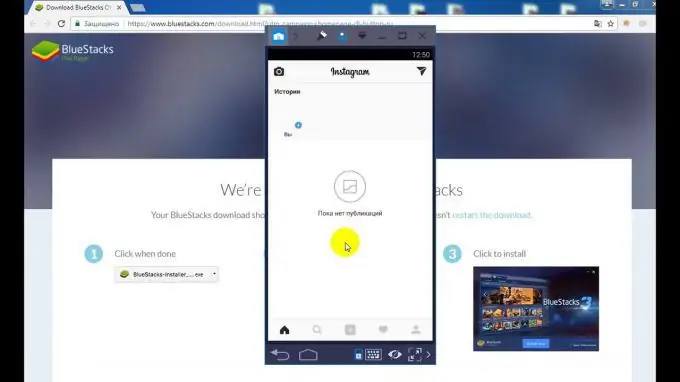
Com afegir una foto des d’un ordinador a Instagram?
Per a aquells que utilitzen el navegador Chrome, n'hi ha prou amb instal·lar una extensió especial User-Agent Switcher que us permeti obrir la versió mòbil d'Instagram.
Després d’instal·lar l’extensió, heu d’anar al menú i seleccionar el tipus de dispositiu (iOS o Android). A continuació, aneu a Instagram.com. A la finestra del navegador s’obrirà una versió mòbil del lloc amb un botó per penjar fotos.
La funcionalitat de la versió per a mòbils també és limitada, per exemple, no podeu penjar vídeos, els filtres no funcionen i no podeu publicar una sèrie de fotos en una publicació.
Una altra extensió per a Chrome, "Desktop for Instagram", us permet publicar fotos i vídeos curts i compartir-los amb altres xarxes socials, veure notificacions, comentar i fer publicacions d'altres usuaris.
Feu-lo servir així:
- Feu clic al botó d'extensió;
- A la finestra que s’obre, aneu al vostre compte d’Instagram;
- Torneu a carregar la pàgina i després apareixerà un bloc en forma de telèfon intel·ligent. Aquesta és la versió mòbil del lloc.
Val a dir que altres navegadors tenen extensions similars, aleshores és a Chrome que admet més funcions.
Un altre mètode és perfecte per a aquells que utilitzen altres navegadors populars, per exemple, Opera o Yandex:
- Aneu al lloc web d'Instagram al vostre compte;
- Obriu la consola del desenvolupador prement la combinació de tecles Ctrl + Maj + I o bé fent clic en qualsevol lloc amb el botó dret del ratolí i seleccionant l'element "Visualitza el codi de l'element".
- A la consola per a desenvolupadors, feu clic a la icona que indica l'emulació de dispositius mòbils i, al tauler superior, seleccioneu el dispositiu adequat (tauleta o telèfon).
- Premeu F5, després apareixerà una icona per penjar una foto a Instagram obert.
Els mètodes anteriors poden ser més convenients que quan es "transfereix" el material necessari per a la publicació des d'un ordinador a un telèfon i des d'ell per penjar fotos o vídeos.
Com afegir publicacions a Instagram des d’un ordinador mitjançant l’aplicació oficial per a telèfons intel·ligents
Una manera de treballar garantida per publicar una foto o un vídeo des d’un ordinador a Instagram és instal·lar un emulador de dispositius mòbils. Per exemple, podeu descarregar i instal·lar "Nox App Player" de forma gratuïta.
Després de completar el procés d’instal·lació, heu d’anar al programa i, a continuació, fer servir Play Market per descarregar l’aplicació d’Instagram i utilitzar-la de la mateixa manera que en un telèfon intel·ligent normal.
Totes les fotos i els vídeos s’han de moure a una carpeta especial abans de penjar-les a Instagram mitjançant l’emulador. Es troba a la unitat C, a la carpeta arrel del programa Nox App Player, al directori Nox_share / Image.






